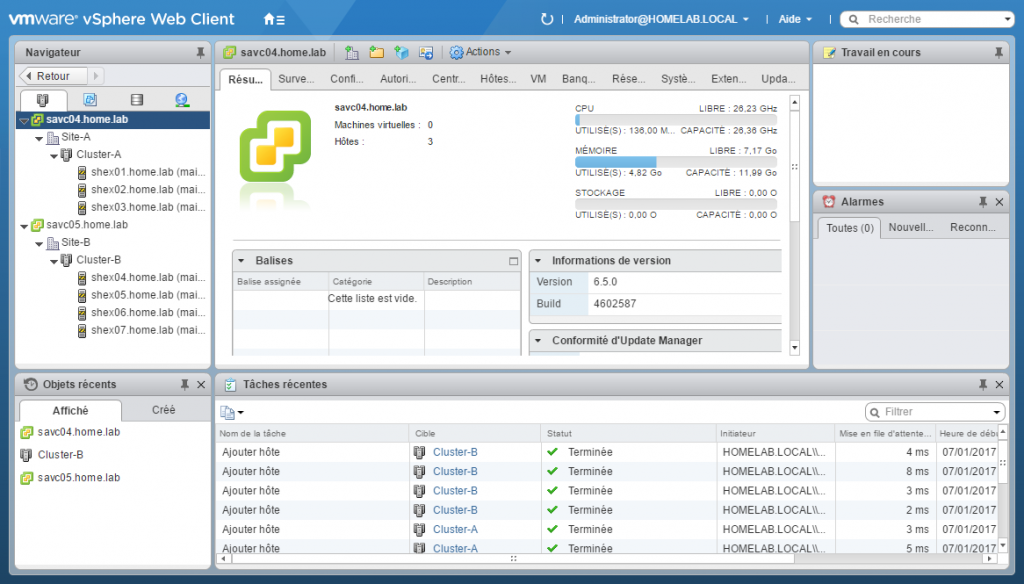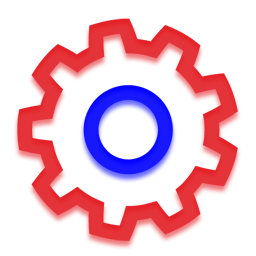vSphere 6.5 – Déploiement de vCenter avec PSC externe et distribué.
Un vCenter est scindé en 2 types de fonctions :
- les fonctions de Platform Service Controler (PSC), qui contient vCenter Single Sign-On, le service de licence, Lookup Service et VMware Certificate Authority.
- les fonctions de vCenter Server proprement dit, qui contient vCenter Server, vSphere Web Client, vSphere Auto Deploy, vSphere ESXi Dump Collector, VMware vSphere Syslog Collector (Windows uniquement) et VMware vSphere Update Manager Extension (Appliance).
Cet article est particulièrement long, mais il m’a semblé préférable de ne pas le découper.
- Principe
- Déploiement du premier PSC
- Déploiement du second PSC
- Déploiement du premier vCenter
- Déploiement du second vCenter
Principe
Non seulement ces fonctions peuvent être dissociées, mais elles peuvent être multipliées pour une même infra, soit pour répondre à des besoins de redondance soit pour assurer de meilleures performances dans la gestion de sites distants.
Les différents PSCs d’une même infrastructure répliquent la même base SSO, simplifiant la gestion des accès.
Depuis vSphere 6.5, les vCenters ont une affinité par site SSO. En cas de défaillance de son PSC, il pourra s’attacher à un autre PSC en prenant de préférence un PSC de son propre site s’il en existe un.
Lors d’une installation classique, PSC et vCenter sont installés sur le même serveur.
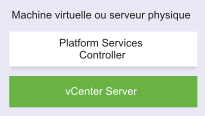
Mais les installations peuvent être plus compliquées.
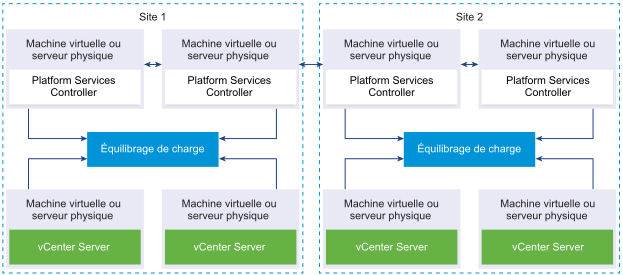
Ici nous allons tester un déploiement intermédiaire : 2 PSC liés avec chacun un vCenter connecté.
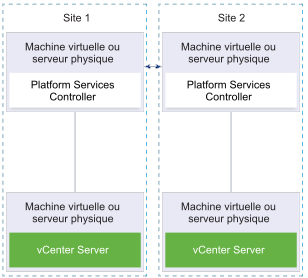
Des serveurs sous Windows et des appliances peuvent être mixées.
Dans ce lab, je ne vais traiter que les appliances, mais le principe est identique sous Windows.
Déploiement du premier PSC
Monter l’ISO de vCenter Appliance 6.5.
Lancer \vcsa-ui-installer\win32\installer.exe (sous windows bien sûr, sinon il y a les équivalents pour Linux et Mac).
Cliquer sur Install.
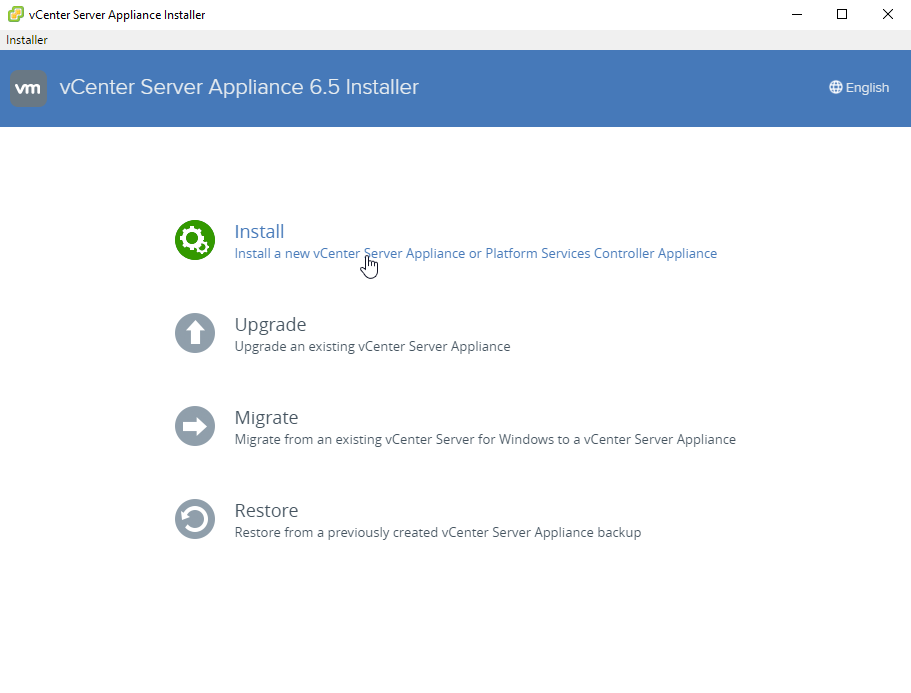
l’installation se fait en deux étapes, d’une part le déploiement de l’appliance, d’autre part sa configuration. Cliquer sur Next.
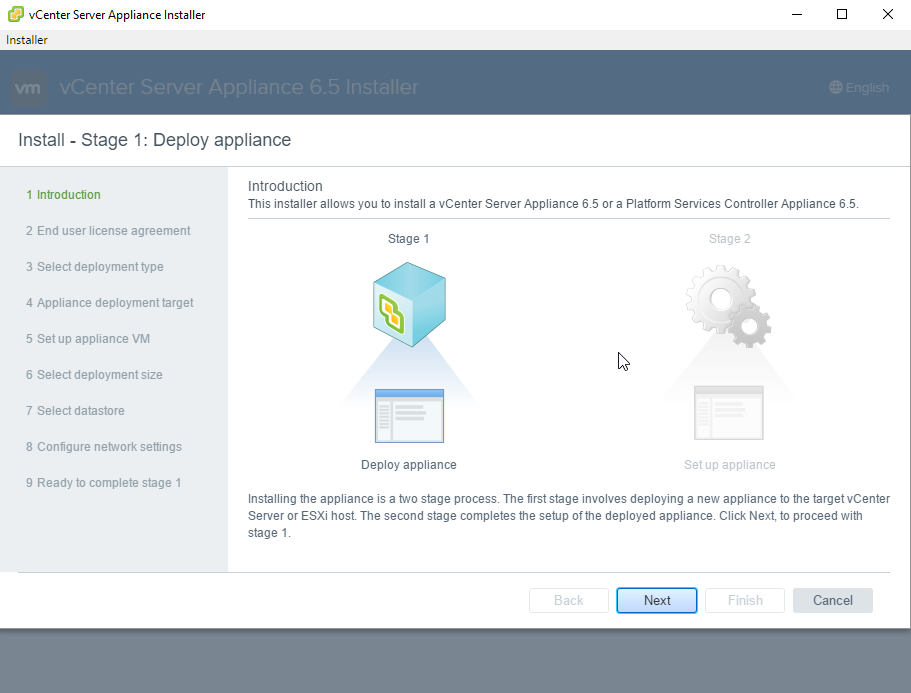
Accepter le contrat de licence

C’est sur cet écran qu’on peut choisir soit une instance intégrant toutes les fonctionnalités, soit une instance ne comprenant que PSC ou que vCenter.
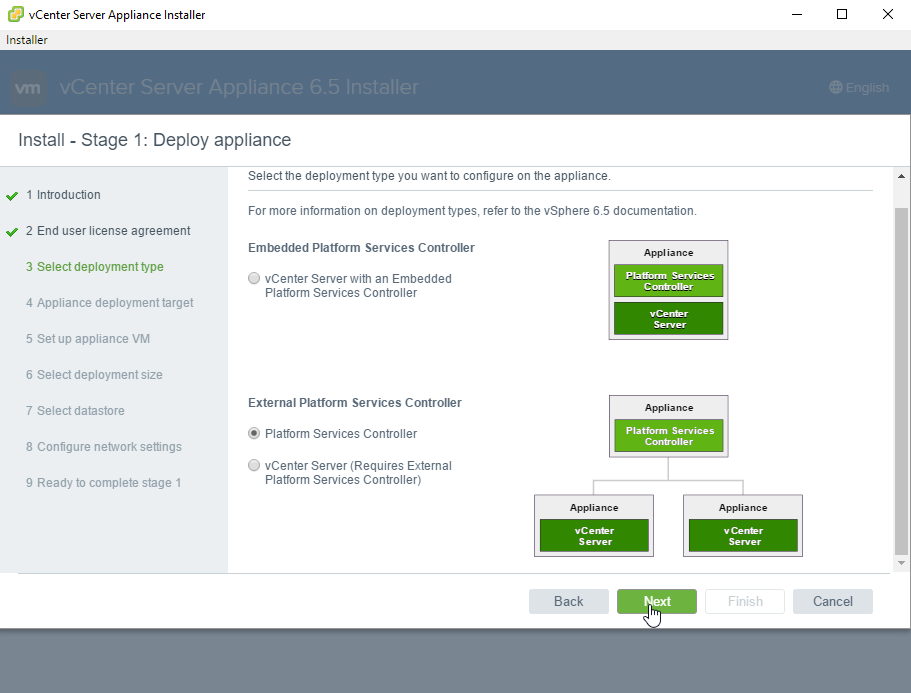
Indiquer le vCenter ou le host qui va héberger la nouvelle appliance, ainsi que le compte pour s’y connecter.
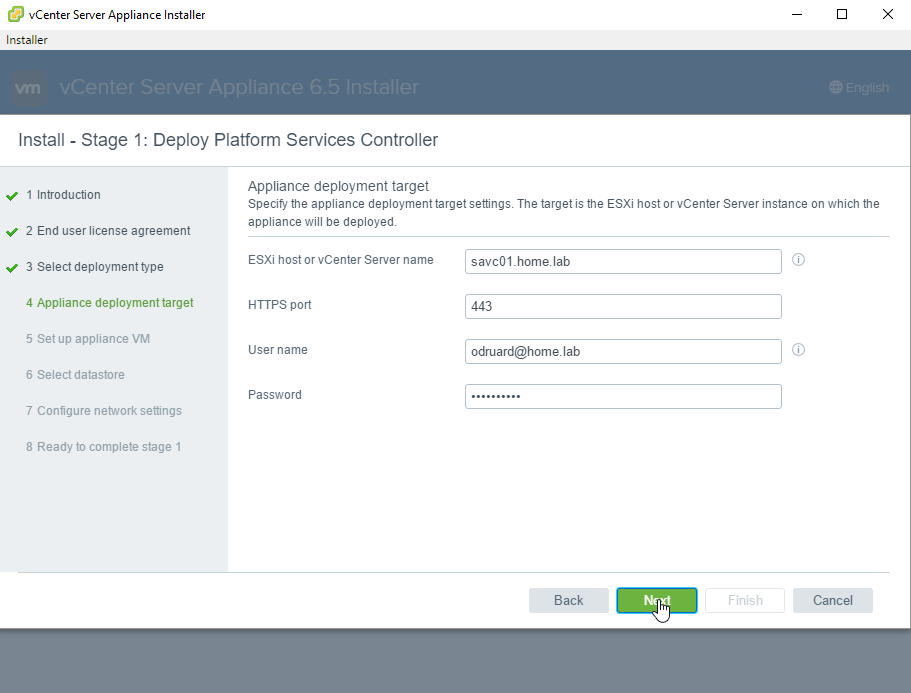
Si le certificat de ce host ou de ce vCenter n’est pas authentifié (certificat auto-signé par exemple), cet écran apparaît pour accepter le certificat.
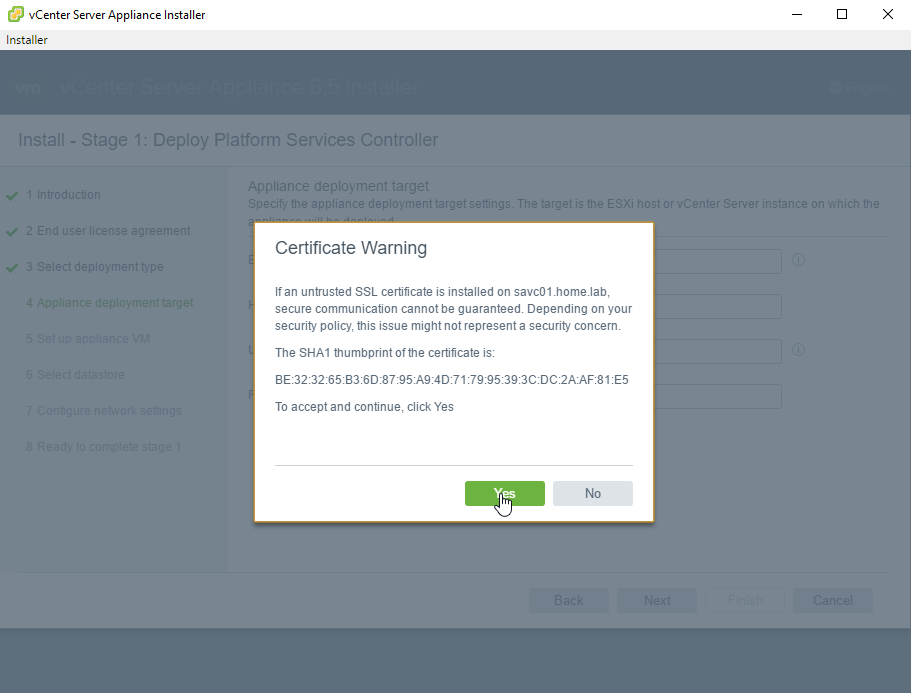
Indiquer le Folder devant accueillir l’appliance.
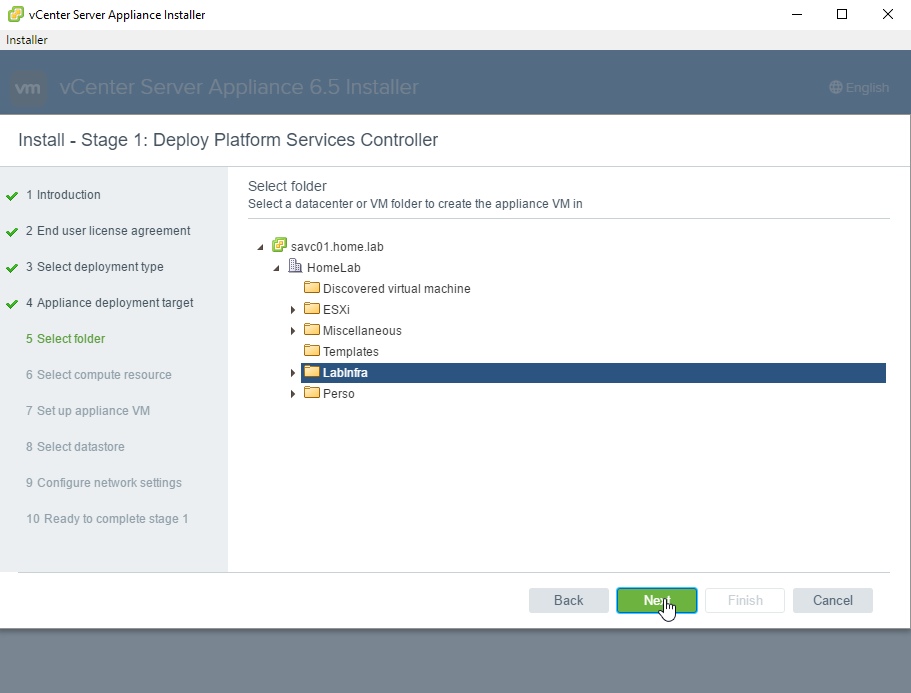
Indiquer le Host ou le Cluster devant héberger l’appliance.
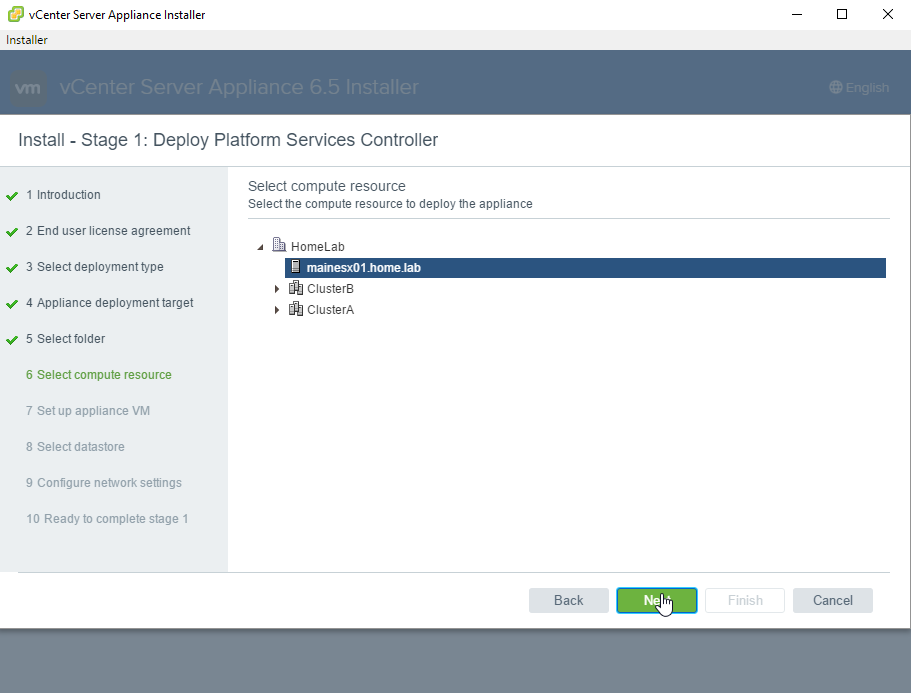
Indiquer le nom de la VM à déployer (à ne pas confondre avec son hostname, qui sera demandé plus loin), ainsi que son mot de passe root.
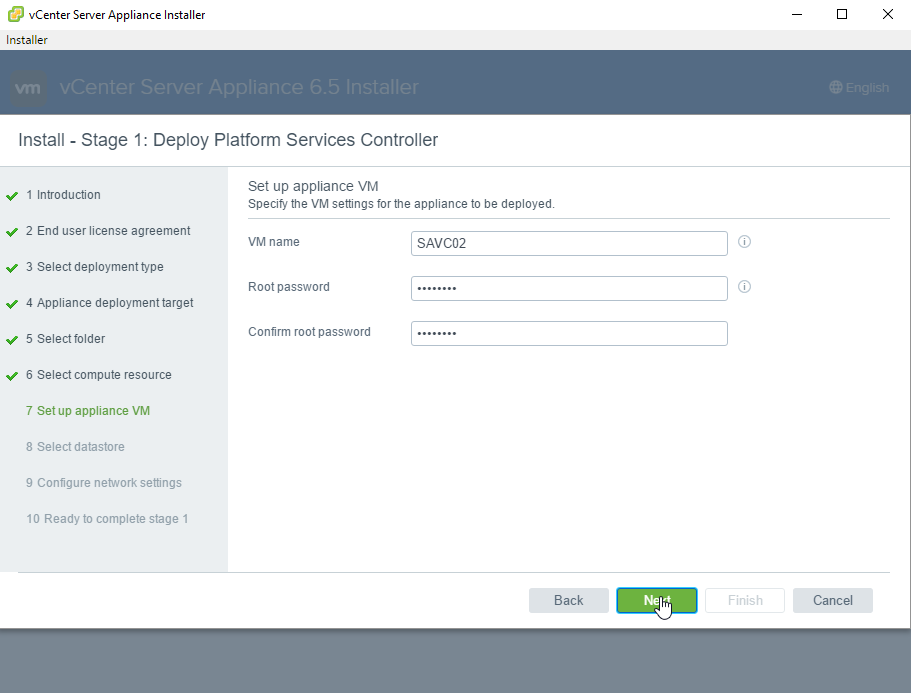
Indiquer sur quel datastore elle doit être hébergée.
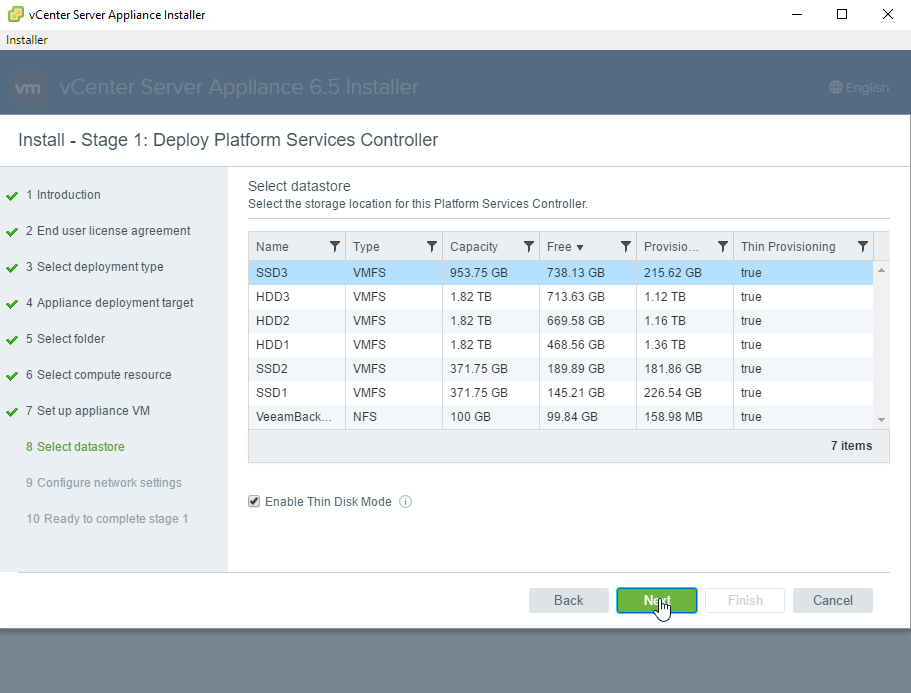
Fournir les informations réseau ainsi que le hostname de la nouvell appliance.
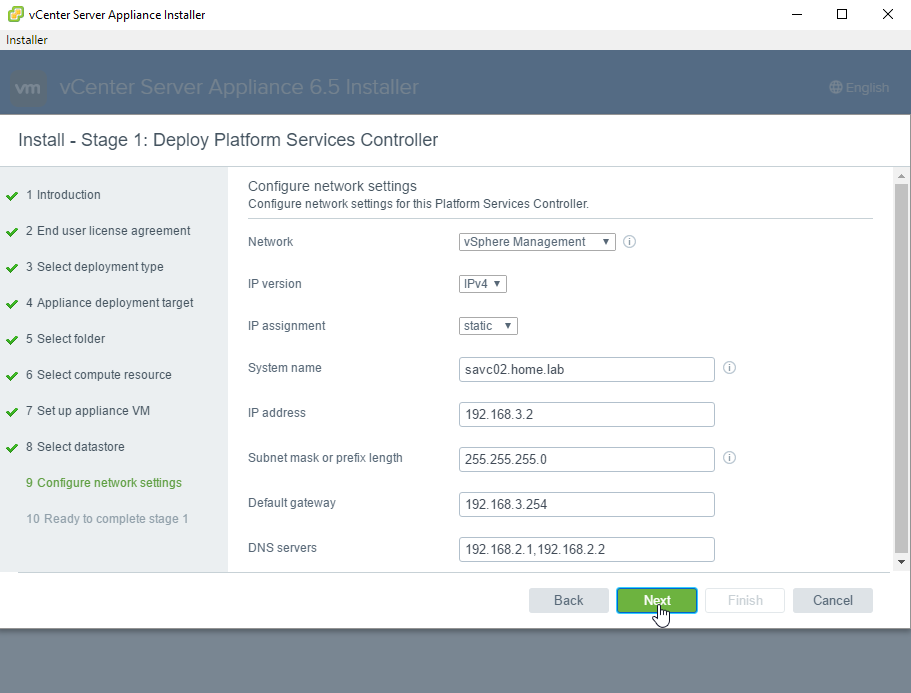
Vérifier les information et valider pour lancer le déploiement.
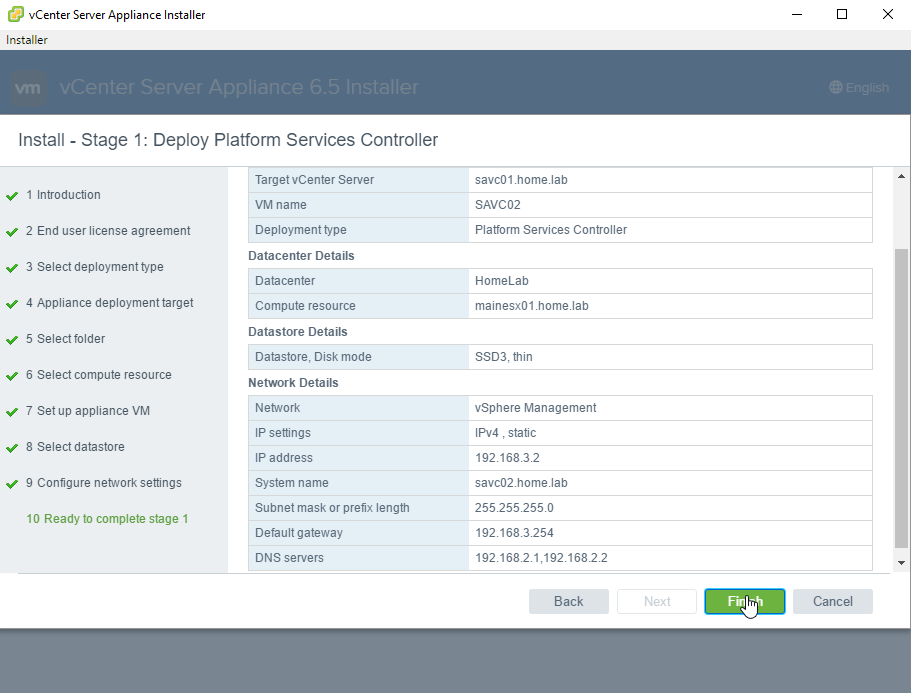
L’installation se déroule…
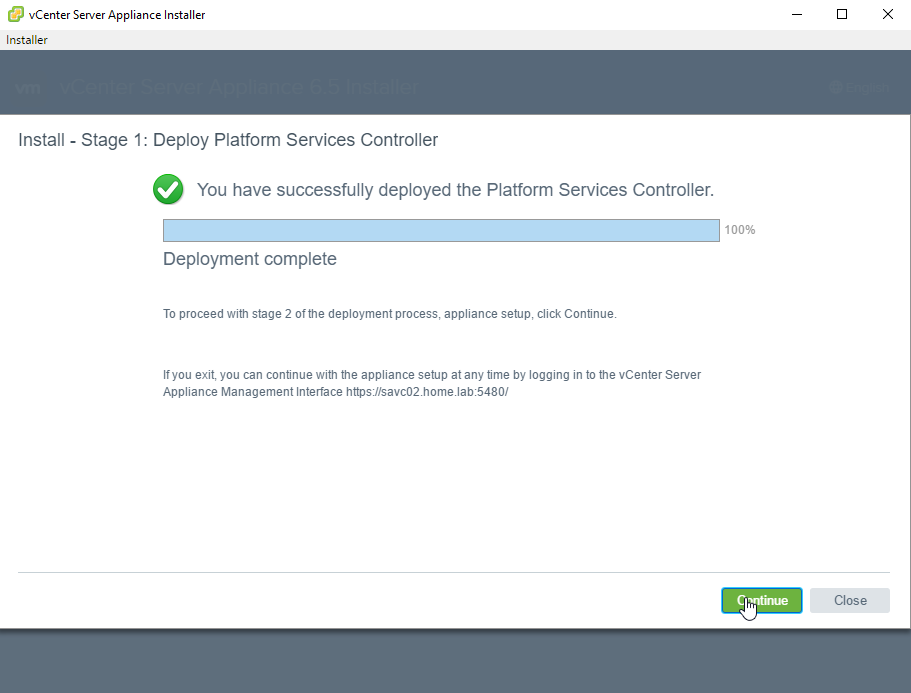
Et il est possible de passer directement à la seconde étape, la configuration.
Mais il est aussi possible d’arrêter là et de reprendre ultérieurement en se connectant à l’url donnée sur l’écran précédent : httos://<vcenter_hostname>:5480/. L’interface web reprend alors à l’étape 2, mais il sera nécessaire de saisir à nouveau les informations saisies dans la première phase.
Pour la suite, les copies d’écran sont faites en continuant l’installation.
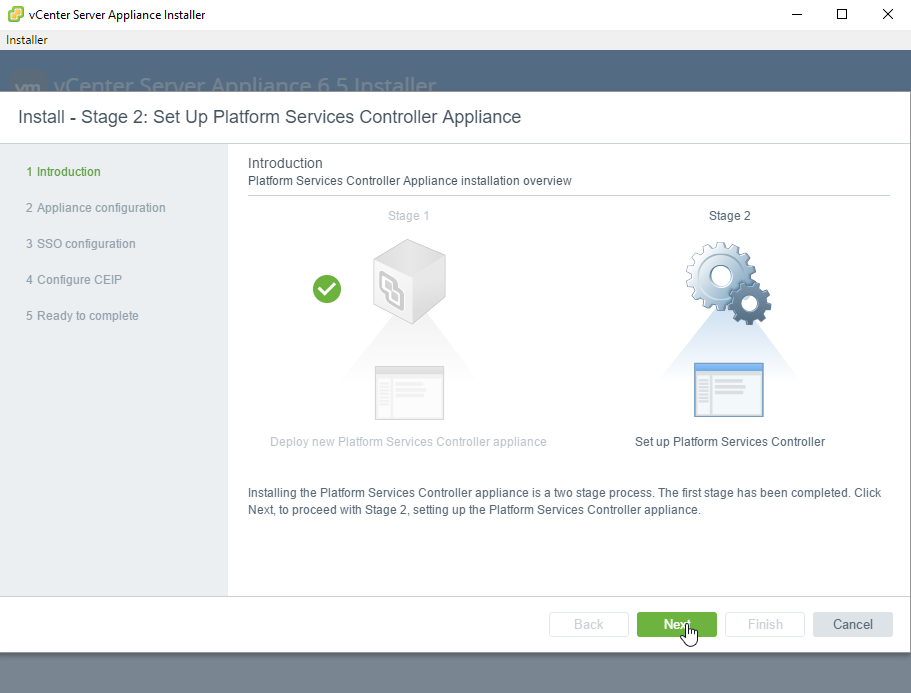
Indiquer le mode de synchro horaire, et activer ou non SSH.
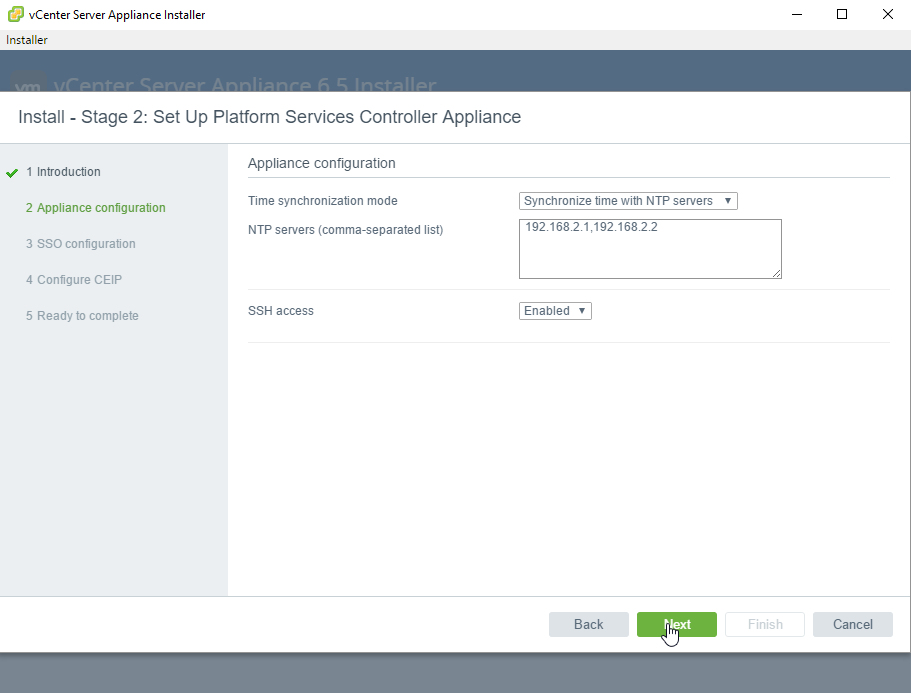
Comme il s’agit du premier PSC, il faut créer un domaine SSO.
Indiquer le nom, et éventuellement le nom du site s’il doit y en avoir plusieurs.
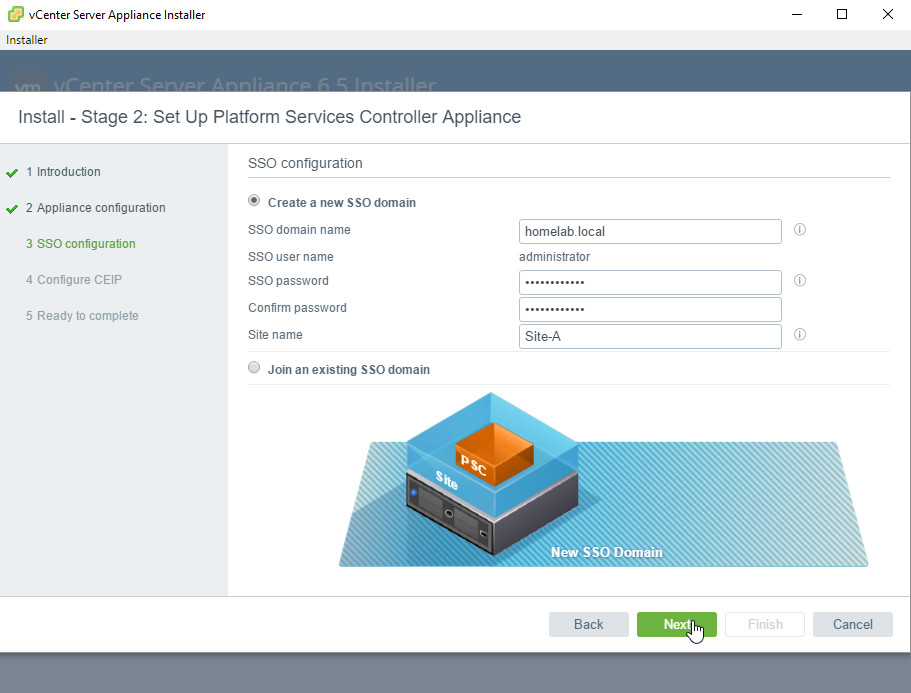
Joindre ou non le CEIP. Le vLan vSphere étant isolé d’Internet, je décoche l’option.
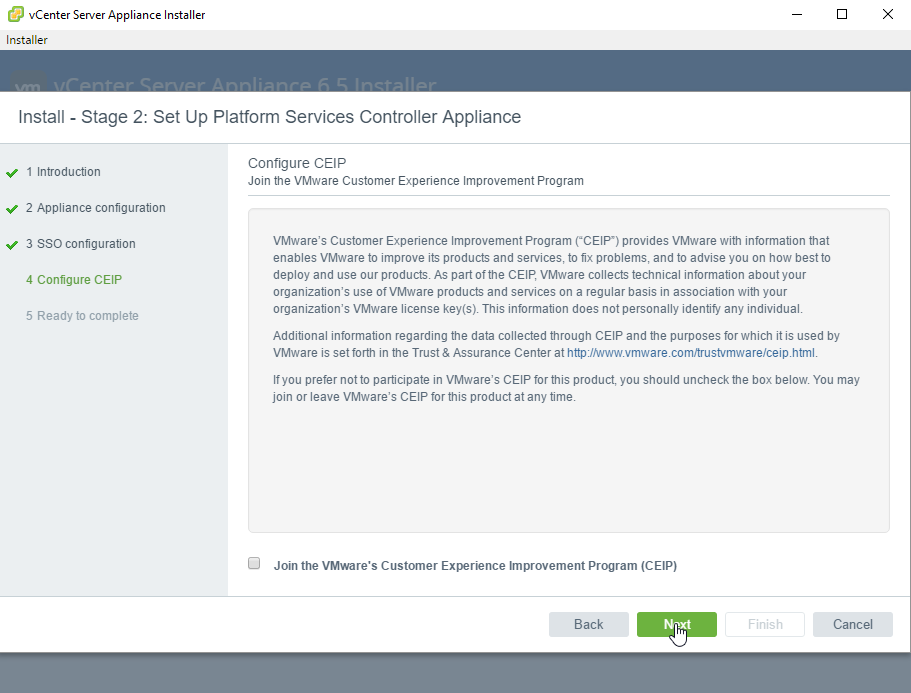
Valider les informations pour lancer la configuration.
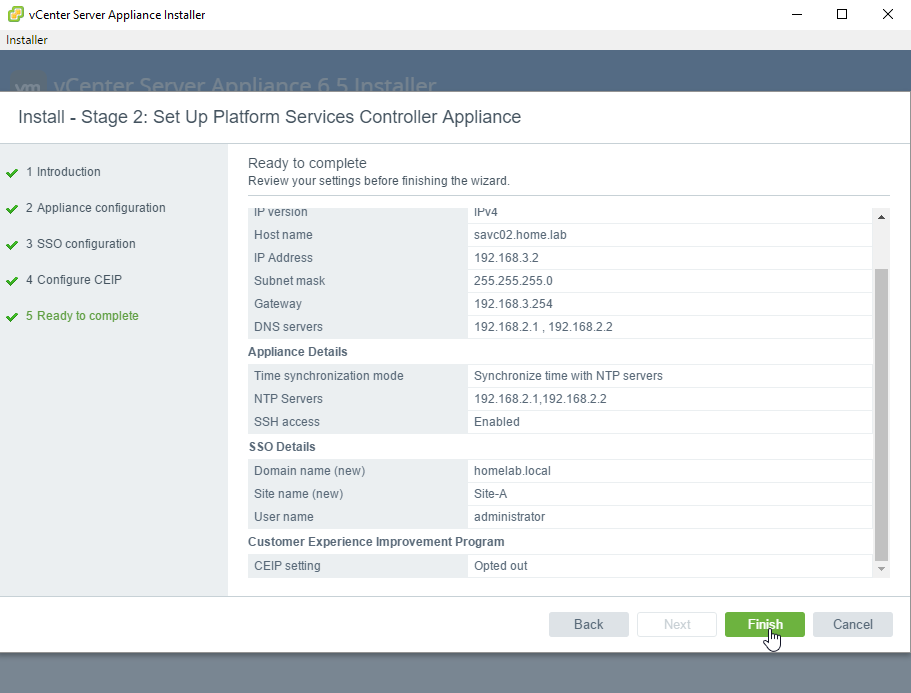
Un message informe qu’il ne sera pas possible d’interrompre le process.
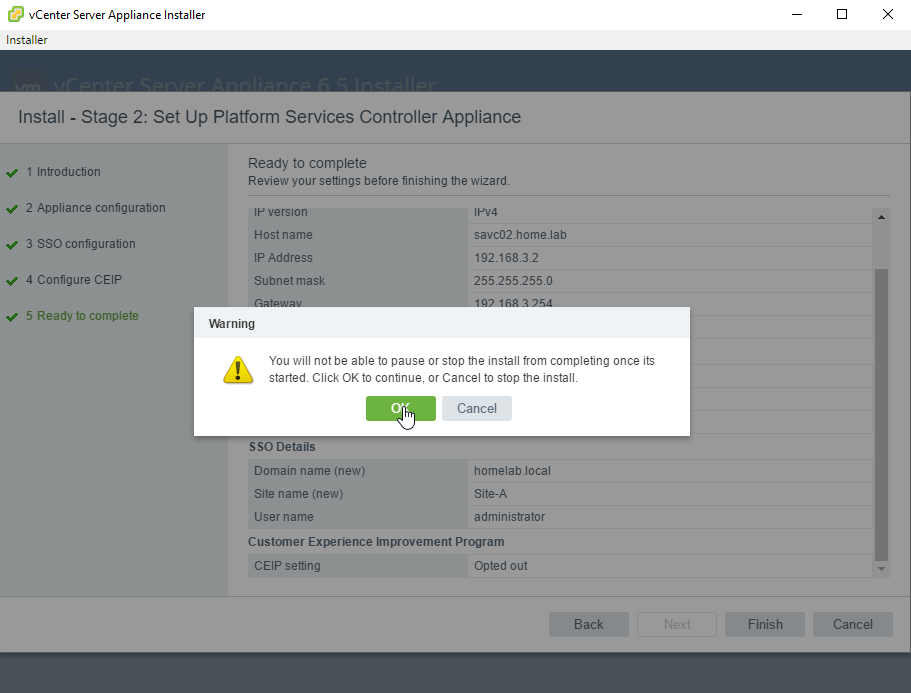
La configuration se déroule.
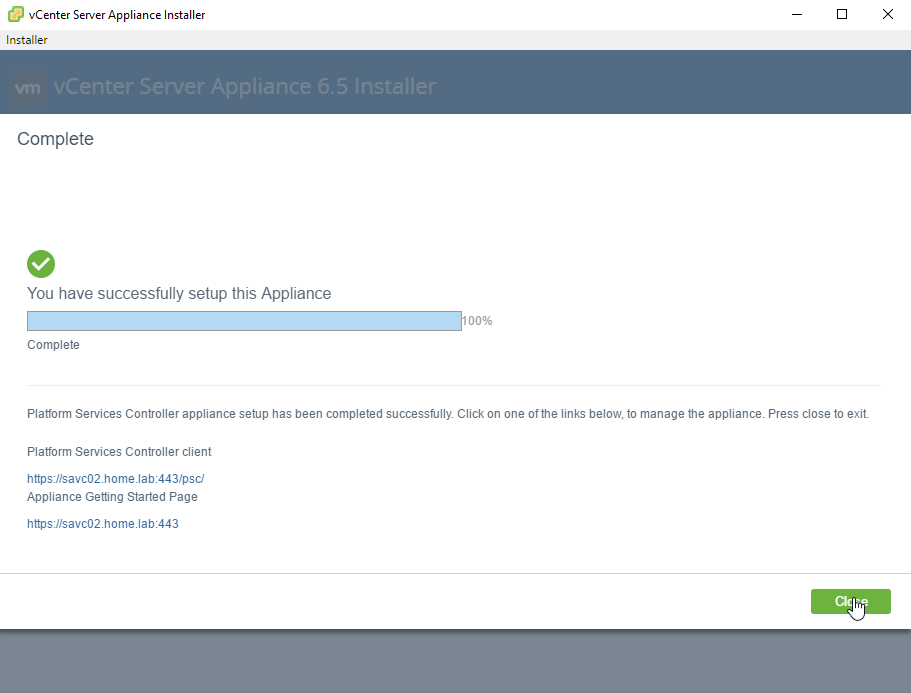
L’URL indiquée sur l’écran précédent permet de se connecter au PSC et de l’administrer, en particulier la partie SSO et authentification.
Comme il s’agit du déport des fonctions d’un vCenter « classique », l’administration est identique.
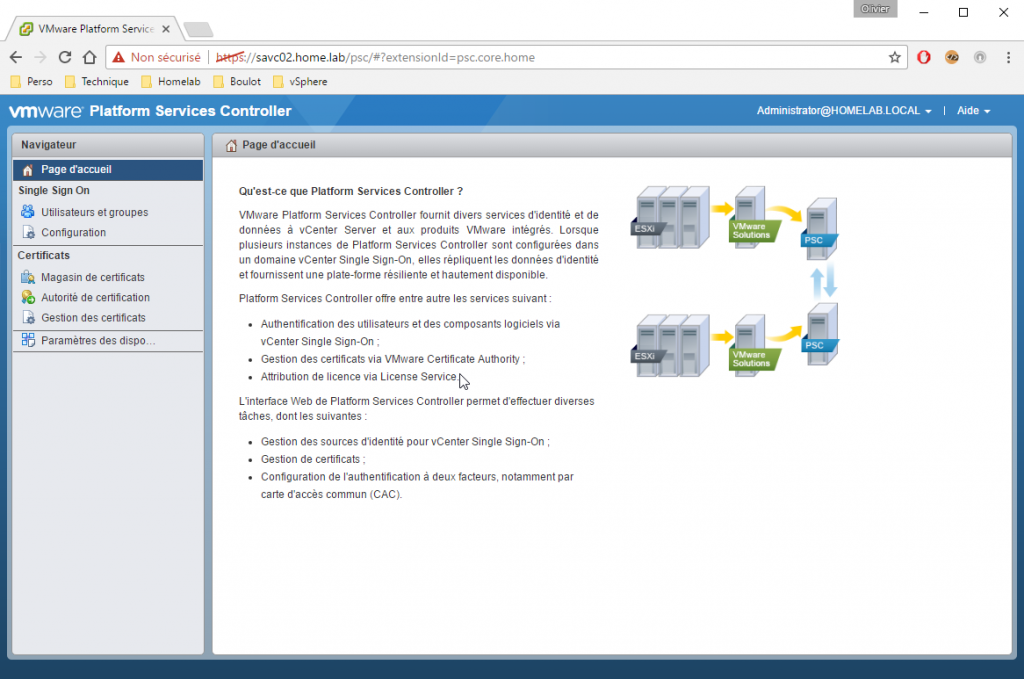
Déploiement du second PSC
L’installation se déroule de façon identique au premier PSC jusqu’à la partie configuration SSO de la seconde étape.
Ici il ne s’agit plus de créer un domaine SSO mais d’en rejoindre un existant. Saisir les infos de connexion au premier PSC.
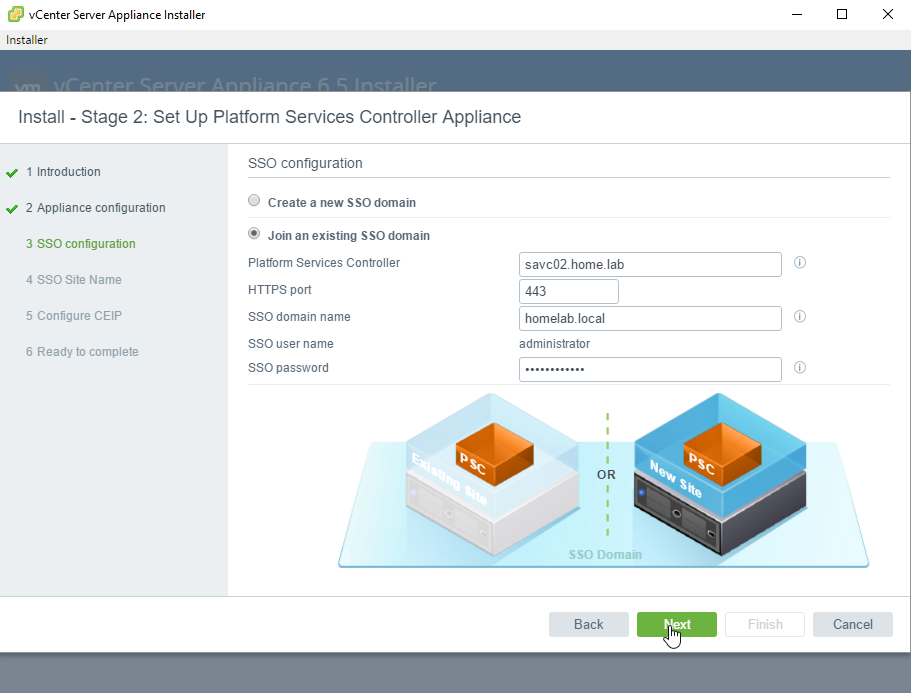
Il est possible de rejoindre un site existant…
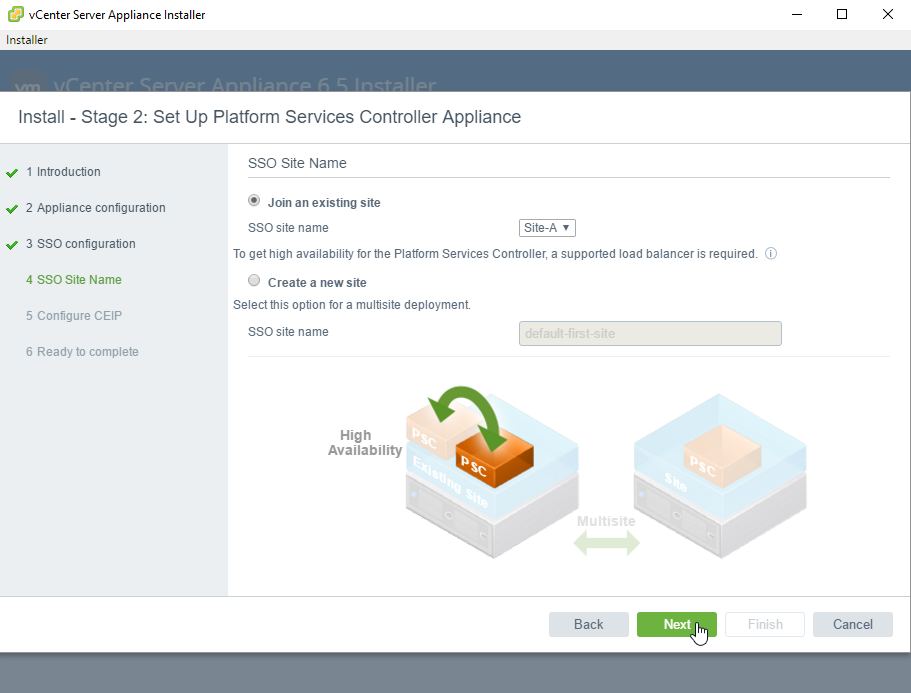
… ou bien d’en créer un autre.
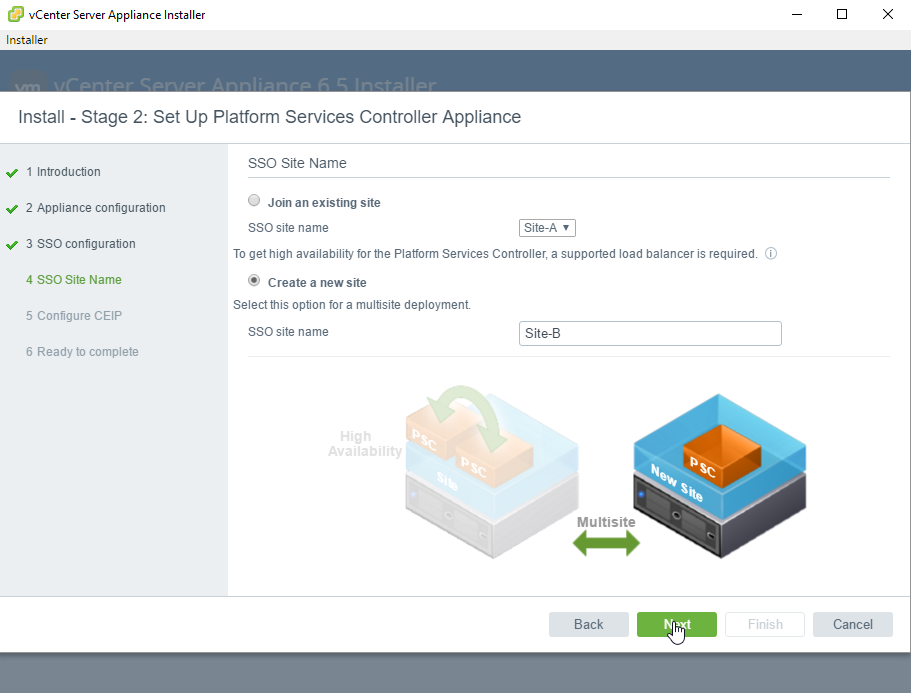
Poursuivre ensuite l’installation comme pour le premier PSC.
L’opération peut être répétée autant de fois que nécessaire pour obtenir l’organisation voulue.
On peut voir facilement que les 2 PSC partagent les mêmes données, car la modification d’un paramètre sur l’un est répercutée aussi sur l’autre.
Déploiement du premier vCenter
Là encore, la procédure reste similaire.
Dans la première étape, il y a deux différences.
L’une est au niveau du choix des composants, il faut bien évidemment choisir vCenter Server.
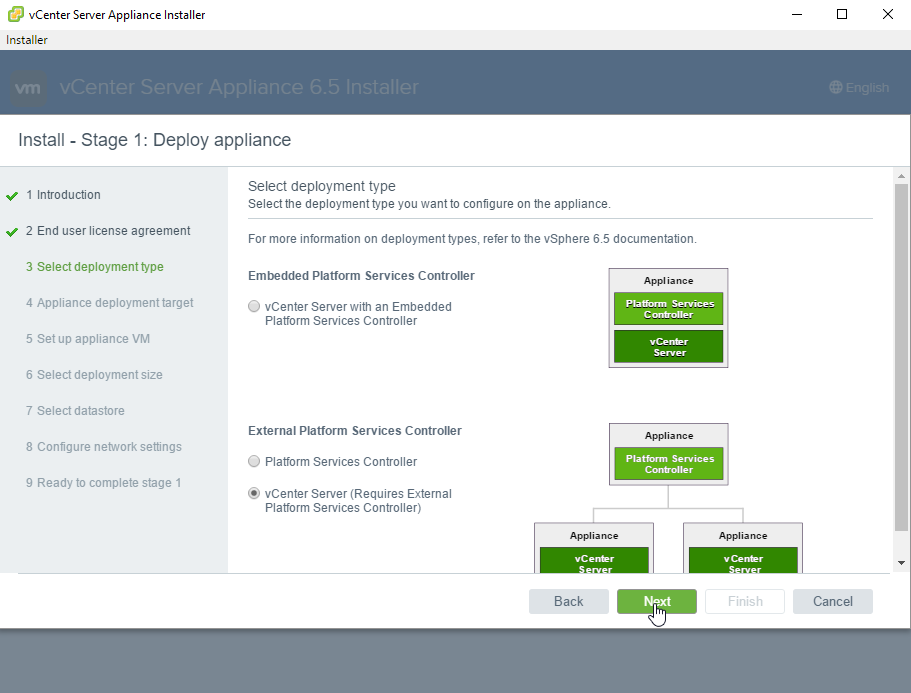
L’autre différence est le choix du dimensionnement du vCenter.
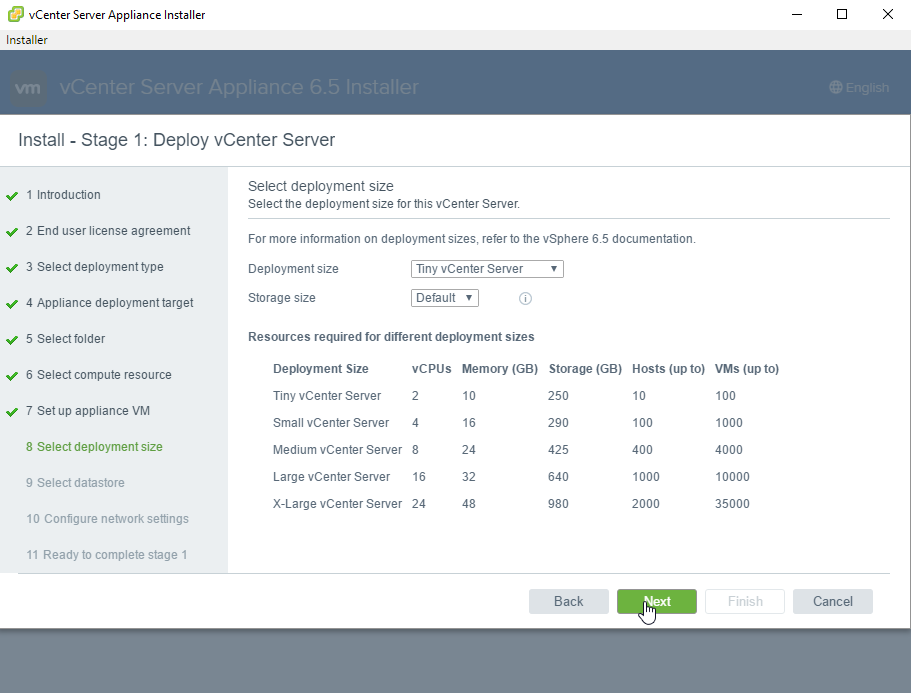
Dans la seconde étape, la seule spécificité consiste à préciser le PSC auquel il doit se connecter.
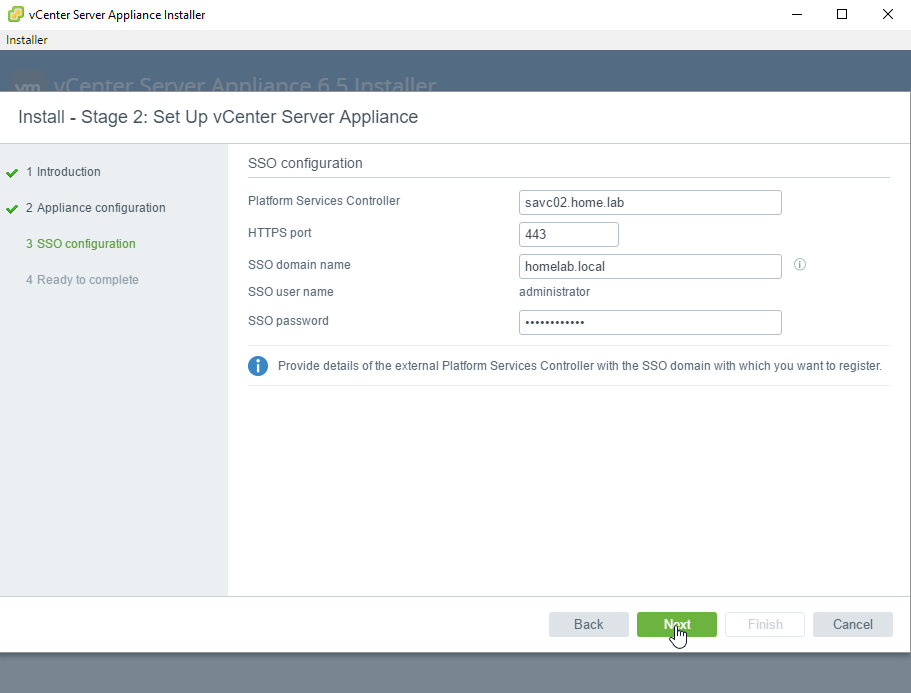
Une fois terminé, le vCenter est fonctionnel.
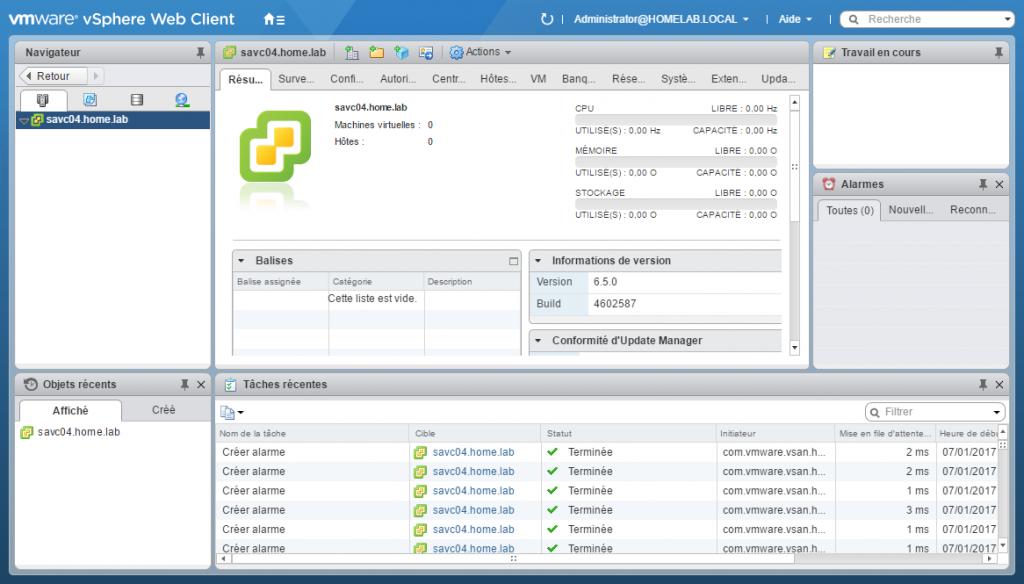
Déploiement du second vCenter
Même principe que pour le premier vCenter, cette fois en pointant sur le second PSC.
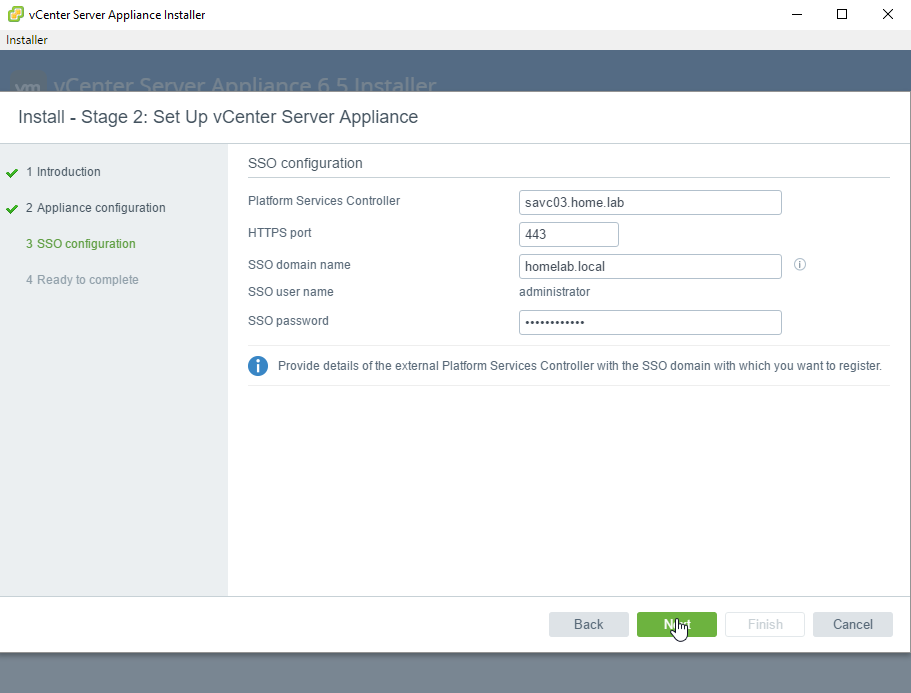
Le vCenter est alors installé.
Et on voit bien les 2 vCenters liés par l’infra PSC commune.
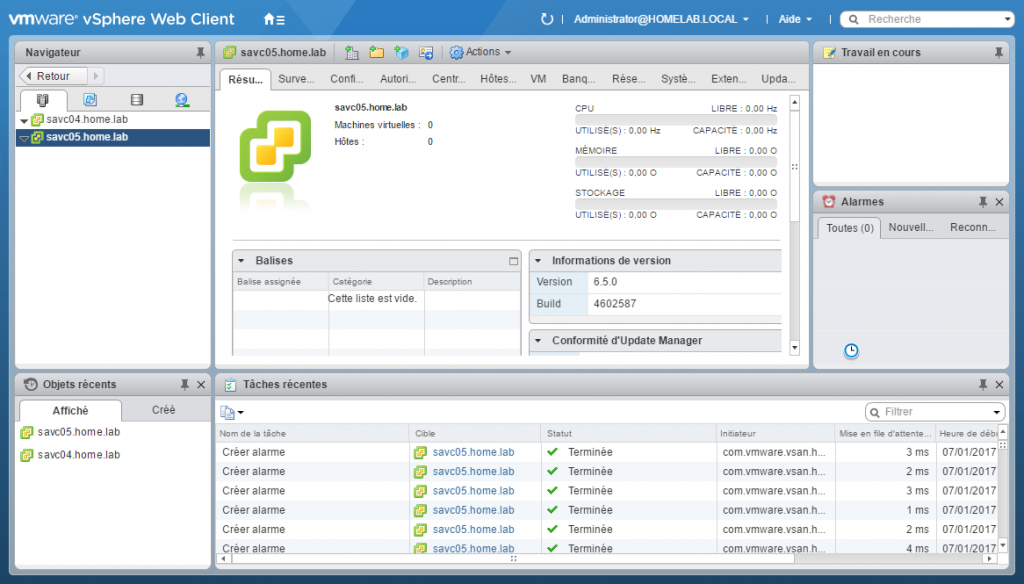
Chaque vCenter gère son propre inventaire, mais avec un partage de la plateforme PSC.